Cómo usar tu Apple HomePod para una configuración de altavoces Dolby Atmos TV: La mayor fortaleza de los altavoces inteligentes HomePod de Apple es su increíble calidad de sonido, tanto que también pueden ser un excelente altavoz para ver televisión y películas, no solo para escuchar música.
Una ventaja adicional es que una actualización de firmware también trae Dolby Atmos a la fiesta de Apple TV/HomePod.
Cuando se lanzó el HomePod Mini, Apple también anunció «Home Theater con Apple 4K»; por lo que el HomePod original se puede usar para formar una experiencia de sonido envolvente inmersiva, con 2.1 virtual, 5.1, 7.1 y Dolby Atmos disponibles.
Solo obtienes esa acción de sonido envolvente cuando miras programas y películas desde tu AppleTV 4K, escuchar; no puede simplemente conectar su HomePod directamente a su televisor y obtener la acción de Atmos en todo.
Pero, con Apple TV ahora compatible con casi todos los principales servicios de transmisión – Netflix, Prime, HBO, Disney+, Hulu y más: es una oferta bastante convincente
La nueva característica solo es posible en el HomePod original, ya que tiene una matriz de siete tweeters de formación de haces; el Mini solo tiene dos.
Sin embargo, eso no significa que los propietarios de Mini se estén perdiendo por completo. Siempre que tengas un Apple TV de tercera generación o posterior, puedes emparejar cualquier HomePod, de tamaño completo o Mini, a través de AirPlay y usarlo como altavoz de tu televisor.
¿Tienes algunos HomePods? Afortunadamente, puedes emparejarlos para obtener magia estéreo en configuraciones Atmos y no Atmos.
Aquí está cómo hacerlo…
Contenido
Cómo emparejar HomePod con tu Apple TV
Para configurar HomePod y Apple TV, primero asegúrate de que ambos estén en la misma red Wi-Fi, ya que los conectaremos a través del protocolo inalámbrico de Apple, AirPlay.
Además, asegúrate de que Apple TV AirPlay esté encendido yendo a Configuración y tocando AirPlay. Aquí puede habilitarlo (si aún no lo has hecho) y establecer reglas de acceso a la red.
Asegúrate de configurar el HomePod en la misma habitación, en la aplicación Apple Home, como el Apple TV con el que lo usarás, y si deseas usar un par de HomePods, deberás tener un par estéreo HomePod en la aplicación Inicio antes de pasar a los siguientes pasos…
Ahora queremos conectar el HomePod.
Si este es el HomePod original y has hecho todo lo anterior, verás una ventana emergente en la pantalla de su Apple TV que te preguntará si deseas «¿Usar HomePod como parlantes de TV?»
Para seleccionar Utilizar como altavoces de TV para encender el sonido del cine en casa.
Si no obtienes la ventana emergente automática o si estás usando Minis, deberás configurar manualmente tus altavoces inteligentes de Apple para el uso de TV:
- En Apple TV, ve a Ajustes y luego vídeo y audio.
- Desplázate hacia abajo para encontrar Salida de audio.
- Dentro Salida de audio, deberías ver una lista de todos los altavoces AirPlay en la red. El HomePod aparecerá aquí. Selecciónalo y deberías conectarse en uno o dos segundos.
Ahora, debido a que AirPlay 2 vuela más allá de las propias paredes de Apple, podrás emparejar otros parlantes con el Apple TV aquí más allá del HomePod.
Hay una manera más rápida…
Si ya sabes que AirPlay está activo en tu Apple TV, también puedes abrir el menú de audio simplemente manteniendo presionado el botón de reproducción/pausa mientras miras la pantalla de inicio.
No podrás acceder a otras configuraciones de audio, pero es una forma rápida de vincular o desvincular un altavoz.
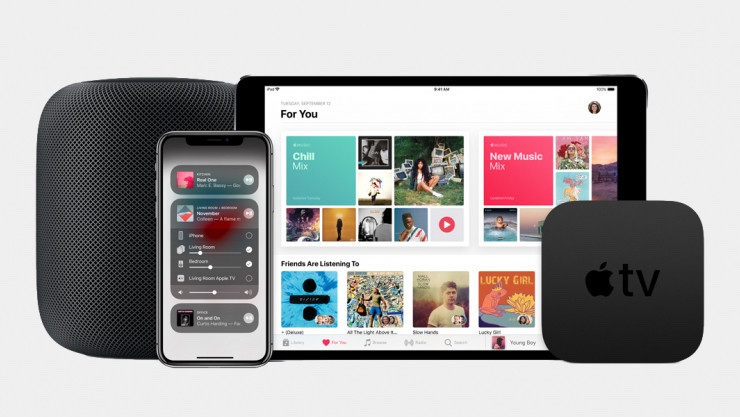
Configuración de Apple TV HomePod: consideraciones
Dicho esto, hay algunas cosas a considerar primero. ¿Alguna vez has invertido los fondos para la universidad de tus hijos en un costoso sistema de TV Hi-Fi?
Si es así, quédate ahí. El HomePod es un gran parlante, pero no fue diseñado para usarse en la televisión. Incluso con ese impulso de Atmos, nunca competirá con un altavoz de TV dedicado con Dolby Atmos, como el Arco de Sonos.
Pero si actualmente estás viendo tu televisor con los parlantes incorporados, es probable que el HomePod o HomePod Mini hará un mejor trabajo.
Esto puede ser especialmente cierto si vives en una casa o departamento más pequeño con menos espacio para un sistema de sonido más grande. Si mantienes su HomePod cerca de su televisor, y tienes un Apple TV, por supuesto, te recomendamos emparejarlos.
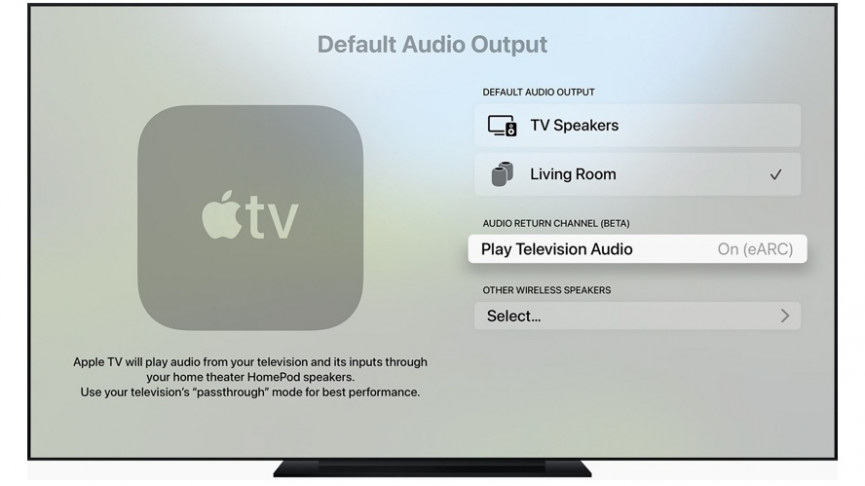
Nuevas opciones con el nuevo Apple TV 4K
La caja Apple TV 4K 2021 de próxima generación puede transmitir todo el audio de tu TV a un HomePod, incluso cuando no estás usando tu Apple TV.
“Con HDMI ARC o eARC habilitado, tu Apple TV 4K (segunda generación) puede recibir sonido de alta calidad de un televisor compatible y luego reproducir ese sonido a través de los altavoces de su HomePod”, se lee en la guía de soporte oficial de Apple.
Así es cómo…
- Configura tu(s) altavoz(es) HomePod como el altavoz predeterminado para Apple TV.
- Ir a Ajustes > Vídeo y Audidonde> Salida de audio predeterminada.
- Asegúrate de que HomePod esté seleccionado.
- Abajo Canal de retorno de audio (Beta)Escoger Reproducir audio de televisión.
- Verifica que ARC o eARC estén habilitados.



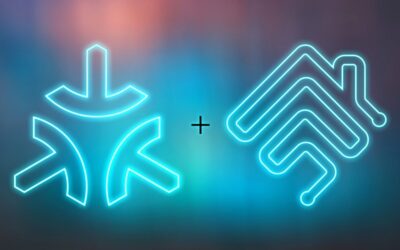

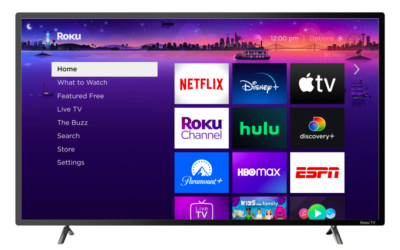


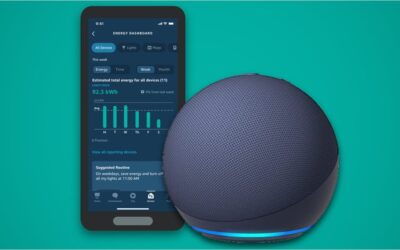



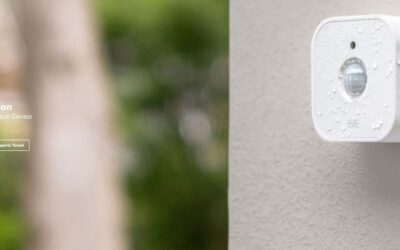

0 comentarios